Mac的強大優勢之一一直是它的播放視頻的能力。 QuickTime播放器一直存在於MAC本身,可以追溯到在計算機上播放視頻的日子,意味著觀看存儲在CD-ROM上的顆粒狀縮略圖大小的圖像。儘管蘋果(Apple)擁抱了高清視頻,然後在它出現時4K視頻,但它支持的編解碼器和容器格式一直非常有限。有很多東西不會在Quicktime播放器中玩,您需要第三方視頻播放器。這些格式之一是MKV。在本文中,我們將向您展示如何在Mac上打開MKV。
什麼是MKV文件?
MKV中的MKV代表Matroska視頻文件。這是類似於Apple自己的.mov文件的容器格式。可悲的是,雖然QuickTime播放器會愉快地播放MOV,MP4和其他幾種文件格式,但如果您嘗試在QuickTime Player中播放MKV,但是您會收到一條錯誤消息,告訴您該文件與QuickTime不兼容。
在Mac上播放MKV文件有兩種解決方案。一種是將它們轉換為其他格式,另一種是使用支持它們的Mac MKV播放器。 Mac有幾個與MKV兼容的視頻播放器,因此這可能是最簡單的解決方案。繼續閱讀以了解有關如何使用四個不同玩家之一或轉換器之一在Mac上觀看MKV的更多信息。
1。 VLC
VLC是您可以為Mac下載的最有用的視頻播放器之一。如果視頻不會在QuickTime播放,那麼它很有可能會在VLC中播放。它可以毫無問題地播放MKV文件,以及WMV以及MPEG的幾乎所有風味。如果您在NAS框中存儲了很多視頻文件,則可以直接訪問這些文件,並允許您創建播放列表。它還可以直接連接到網絡流,甚至可以記錄某些流的輸出。也有很多播放選項,包括對播放速度的精細控制以及對比和伽瑪等設置。
2。 Elmedia球員
Elmedia Player是在Mac上播放MKV文件的另一個不錯的選擇。它不僅會播放MKV文件,而且您可以想像的幾乎每種視頻文件,包括FLV,SWF,MP4,AVI,MOV,MOV,MKV,DAT和MP3。
您還可以將視頻播放到Apple TV,Chromecasta和Roku,並在圖片窗口中與它們一起使用。您可以調整對比度,飽和和色相,在觀看視頻時降低噪音和清晰度,甚至更改縱橫比。書籤功能使您可以跟踪視頻中的最佳位,並且可以創建這些循環的循環,以一次又一次地觀看。
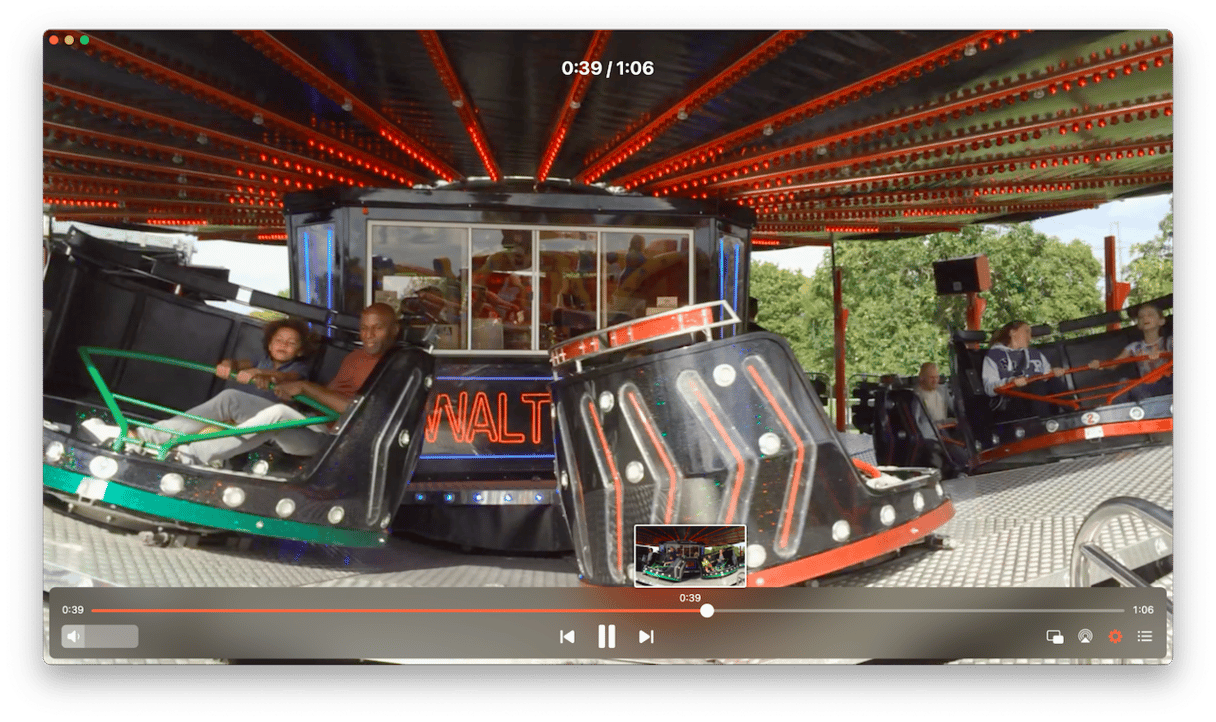
3。移動
Movist是另一個通用視頻播放器,您可以用來觀看MKV文件以及許多其他格式。移動主義者的優勢之一是字幕。它支持許多不同的語言和許多不同的顯示格式。您還可以在觀看視頻,創建書籤並指定視頻質量和尺寸時調整視頻的設置。它使用音調映射來提高非HDR屏幕上HDR視頻的質量,並允許您應用過濾器。它還使您可以從網絡或網絡服務器播放視頻。
4。在那裡
IINA是視頻播放器的另一把瑞士刀,並支持許多格式,包括MKV。以及添加插件的功能。有很多用於調整聲音和圖片的控件,包括對比度和伽瑪,以及對字幕的廣泛支持。它識別章節,可以創建播放列表,並將從網絡流播放視頻。它還具有大量的選擇來自定義接口,手勢控件和鍵盤快捷鍵。
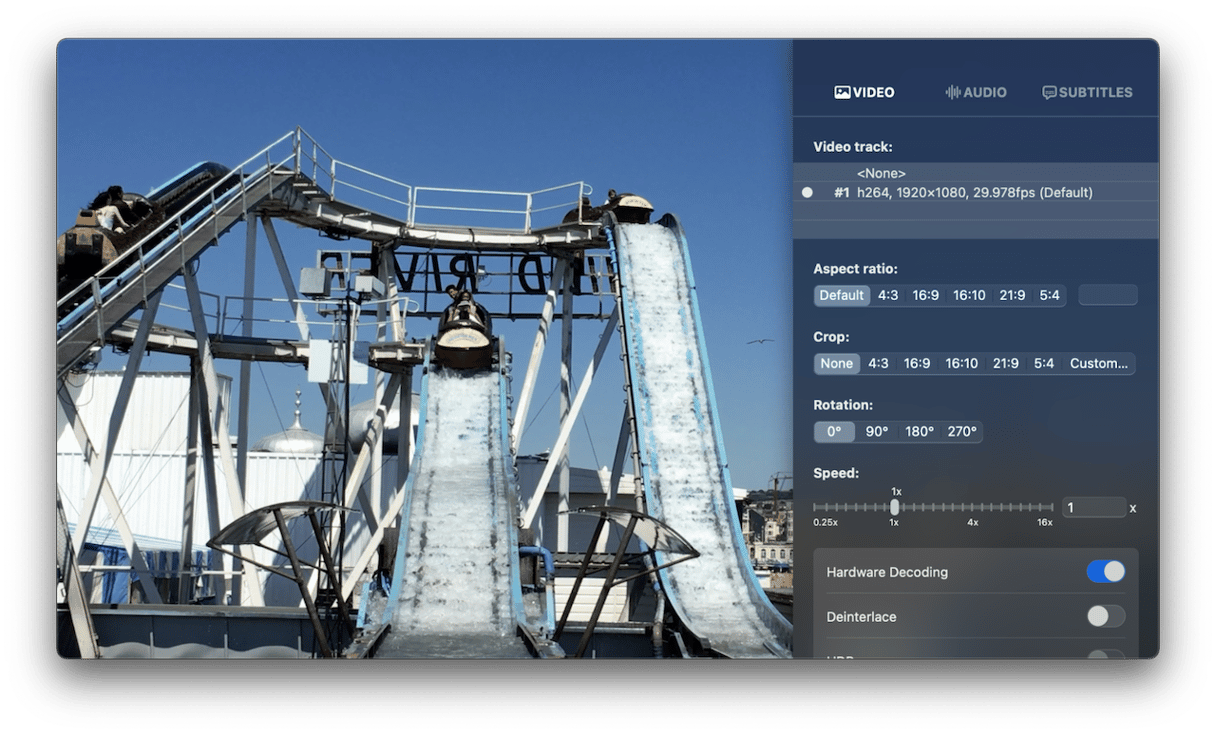
5。在手剎中轉換視頻
如果您確定要在QuickTime Player中播放視頻,則最終選擇是將其轉換為MP4之類的格式或在Handbrake的幫助下進行MOV。它非常易於使用,允許您創建自定義轉換配置文件或使用內置的預設,因此您可以將視頻拖放到其界面上,並將其轉換為無需每次調整設置。一旦將視頻轉換為Handbrake,就可以擺脫MKV版本,並將文件與QuickTime兼容。
Mac擅長播放視頻,直到QuickTime不支持的格式為止。然後,這變得棘手。 MKV文件就是這種情況,因為只需雙擊它們就不會播放。最簡單的解決方案是下載其他電影播放器。從上述內容中選擇一個,您將不再問自己如何在Mac上打開MKV文件。
